엑셀 분산 분석(ANOVA) 기능
엑셀의 분석도구를 활용하면 주어진 데이터의 분산 분석(ANOVA)를 쉽게 할 수 있다. 다음과 같은 순서로 진행한다.
본 예시는 차종별 강도의 시험과 해석치의 분산 분석을 통해 상관성을 검정검정하는 것이다. 귀무가설은 '시험과 해석 모집단의 분포가 일치한다.' 즉, 상관성이 있다는 것이다. 대립가설은 반대로 '시험과 해석은 상관성이 없다.' 곧, 시험이 맞다면 해석결과를 신뢰할 수 없는 것이다.
① 분석하고자하는 데이터를 셀에 입력한다.
② 데이터 탭>데이터 분석을 클릭한다. 메뉴가 안보이면 추가기능 설정 방법 링크를 참조하여 옵션을 추가한다.
③ 본 예시는 1인자(요인), 여기서는 강도 시험법, 2 수준(실제/전산시험)이다. 그러므로 분석 도구 팝업창이 뜨면 '분산 분석: 일원 배치법'을 선택한다.
④ 입력 범위에 해당되는 셀(⑤)을 선택한다.⑥ 이 경우 데이터의 방향은 비교되는 두 집단의 방향이므로 '열'이다.
⑦ 첫째 행 '시험'과 '해석'은 이름표로 사용되므로 체크박스에 클릭한다.
⑧ 유의 수준 'α' 값을 입력한다. 통상 5%를 컷오프 값으로 쓴다.
⑨ 출력 옵션을 선택할 수 있다. 특정 셀에 출력하고 싶으면 해당 '출력 범위'를 선택한다. '새로운 워크시트'를 선택하면 분석 내용이 추가된 시트에 출력된다. 마찬가지로 '새로운 통합 문서'를 선택하면 추가된 문서에 출력된다.
⑩ 확인을 누르면 분산 분석 결과가 정해진 포멧으로 출력된다. P-값(0.936)이 유의수준 보다 크므로(>0.05) 귀무가설을 기각할 수 없다. 즉, 시험과 해석은 상관성이 있다고 말할 수 있다. 출력 내용의 상세 설명은 분산 분석 링크를 참조한다.








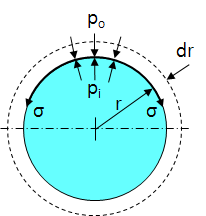
댓글
댓글 쓰기